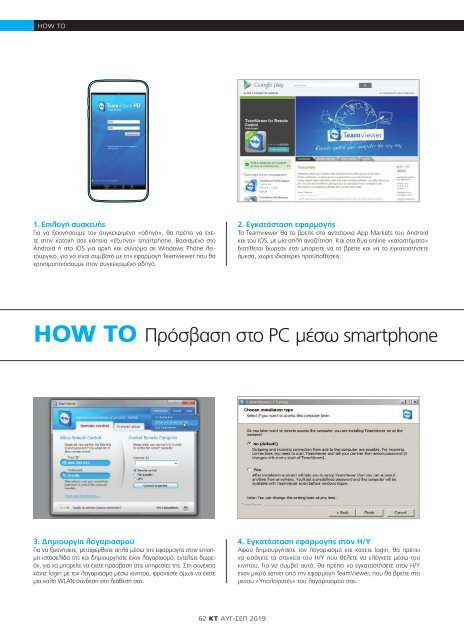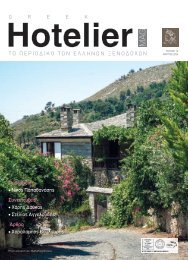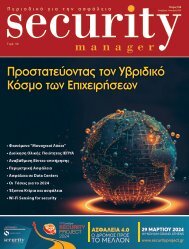ΚΙΝΗΤΗ ΤΗΛΕΦΩΝΙΑ & ΤΗΛΕΠΙΚΟΙΝΩΝΙΕΣ ΚΥΠΡΟΥ - ΤΕΥΧΟΣ 253
- No tags were found...
You also want an ePaper? Increase the reach of your titles
YUMPU automatically turns print PDFs into web optimized ePapers that Google loves.
HOW TO<br />
1. Επιλογή συσκευής<br />
για να ξεκινήσουμε τον συγκεκριμένο «οδηγό», θα πρέπει να έχετε<br />
στην κατοχή σας κάποιο «έξυπνο» smartphone. Βασισμένο στο<br />
Android ή στο iOS για αρχή και σύντομα σε Windows Phone λειτουργικό,<br />
για να είναι συμβατό με την εφαρμογή Teamviewer που θα<br />
χρησιμοποιήσουμε στον συγκεκριμένο οδηγό.<br />
2. Εγκατάσταση εφαρμογής<br />
Το Teamviewer θα το βρείτε στα αντίστοιχα App Markets του Android<br />
και του iOS, με μία απλή αναζήτηση. Και στα δύο online «καταστήματα»<br />
διατίθεται δωρεάν έτσι μπορείτε να το βρείτε και να το εγκαταστήσετε<br />
άμεσα, χωρίς ιδιαίτερες προϋποθέσεις. .<br />
How to πρόσβαση στο PC μέσω smartphone<br />
3. Δημιουργία λογαριασμού<br />
για να ξεκινήσετε, μεταφερθείτε απλά μέσω της εφαρμογής στην επίσημη<br />
ιστοσελίδα της και δημιουργήστε έναν λογαριασμό, εντελώς δωρεάν,<br />
για να μπορείτε να έχετε πρόσβαση στις υπηρεσίες της. στη συνέχεια<br />
κάντε login με τον λογαριασμό μέσω κινητού, φροντίστε όμως να έχετε<br />
μία καλή WLAN σύνδεση στη διάθεσή σας.<br />
4. Εγκατάσταση εφαρμογής στον Η/Υ<br />
αφού δημιουργήσετε τον λογαριασμό και κάνετε login, θα πρέπει<br />
να εισάγετε τα στοιχεία του Η/υ που θέλετε να ελέγχετε μέσω του<br />
κινητού. για να συμβεί αυτό, θα πρέπει να εγκαταστήσετε στον Η/υ<br />
έναν μικρό server από την εφαρμογή TeamViewer, που θα βρείτε στο<br />
μενού «υπολογιστές» του λογαριασμού σας.<br />
62 κτ αυγ-σεπ 2019